Wiki
Mitmachen
- Wikiartikel anlegen
- Howto anlegen
- Wiki-Referenz
- Wiki-Syntax
- Baustellen
- Artikelideen
- Ungetestete Artikel
- Ausbaufähige Artikel
- Fehlerhafte Artikel
- Rund ums Wiki
Konfiguration
- Backlinks anzeigen
- Exportieren
air-imager
Archivierte Anleitung
Dieser Artikel wurde archiviert, da er - oder Teile daraus - nur noch unter einer älteren Ubuntu-Version nutzbar ist. Diese Anleitung wird vom Wiki-Team weder auf Richtigkeit überprüft noch anderweitig gepflegt. Zusätzlich wurde der Artikel für weitere Änderungen gesperrt.
Anmerkung: Aufgrund der undurchsichtigen Installation und der fehlenden Möglichkeit zur Deinstallation nicht mehr empfehlenswert.
Zum Verständnis dieses Artikels sind folgende Seiten hilfreich:
AIR (Automated Image and Restore)  ist eine grafische Benutzeroberfläche für den Kommandozeilenbefehl dd (disk dump). Das Programm wurde von Steve Gibson mit Perl entwickelt. Für Benutzer, denen die Eingabe von Befehlen und Syntax im Terminal schwer fällt, ist eine grafische Oberfläche eine große Hilfe, um die anfänglichen Bedenken zu überwinden. Leider ist die Bedienoberfläche komplett auf Englisch.
ist eine grafische Benutzeroberfläche für den Kommandozeilenbefehl dd (disk dump). Das Programm wurde von Steve Gibson mit Perl entwickelt. Für Benutzer, denen die Eingabe von Befehlen und Syntax im Terminal schwer fällt, ist eine grafische Oberfläche eine große Hilfe, um die anfänglichen Bedenken zu überwinden. Leider ist die Bedienoberfläche komplett auf Englisch.
Die Entwicklung ruht seit 2010. Darüber hinaus wird die Version 7.x oder neuer von dc3dd  , einer erweiterten Variante von dd, nicht unterstützt (die Version 6.x von dc3dd ist nicht mehr in den offiziellen Paketquellen enthalten).
, einer erweiterten Variante von dd, nicht unterstützt (die Version 6.x von dc3dd ist nicht mehr in den offiziellen Paketquellen enthalten).
Installation¶
Folgende Pakete müssen installiert [1] werden:
perl-tk
sharutils
 mit apturl
mit apturl
Paketliste zum Kopieren:
sudo apt-get install perl-tk sharutils
sudo aptitude install perl-tk sharutils
Anschließend werden die benötigten Installationsdateien von sourceforge  heruntergeladen. Das heruntergeladene Archiv wird in ein beliebiges Verzeichnis entpackt [2]. Die Datei install-air-x.x.x wird ausführbar gemacht, z.B. im Terminal [3] über den Befehl:
heruntergeladen. Das heruntergeladene Archiv wird in ein beliebiges Verzeichnis entpackt [2]. Die Datei install-air-x.x.x wird ausführbar gemacht, z.B. im Terminal [3] über den Befehl:
sudo chmod +x install-air-x.x.x
Die Installation wird mit Root-Rechten [4] ausgeführt.
sudo ./install-air-x.x.x
Als Ziel wird die Ordnerstruktur unterhalb von /usr/local/ verwendet.
Bedienung¶
AIR wird mit folgendem Befehl ausgeführt [5]:
sudo air
Der Benutzer trägt das Quellverzeichnis, eine Datei oder ein Gerät in das erste Feld ein. Alternativ kann das Dateisystem durchsucht werden. Anschließend wird das Ziel in das nächste Feld eingetragen. Alle Laufwerke werden automatisch erkannt und können in die jeweiligen Felder eingetragen werden. Die Quell- und Ziel-Blockgrößen werden automatisch eingestellt. Diese können jedoch auch manuell verändert werden.
Weitere Optionen werden über den mittleren Teil der Maske eingestellt.
Mit der Schaltfläche "Start" wird das Programm ausgeführt. Die Schaltfläche "Show Status Window" zeigt den Fortschritt der aktuellen Aktion an.
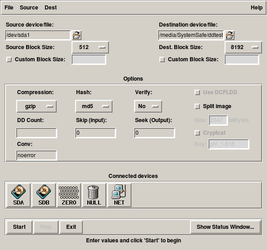 |
| Programmoberfläche |
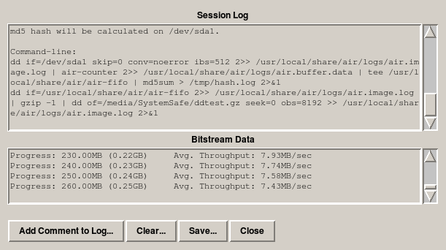 |
| Statusfenster |
Links¶
AIR-Imager - GUI für "DD"
 - Forumsbeitrag Ubuntufreunde.de, 03/2010
- Forumsbeitrag Ubuntufreunde.de, 03/2010Digitale Autopsie - Computer-Forensik mit Open-Source-Tools
 - heise Security, 04/2004
- heise Security, 04/2004
Diese Revision wurde am 17. Juni 2014 13:39 von aasche erstellt.
- Erstellt mit Inyoka
-
 2004 – 2017 ubuntuusers.de • Einige Rechte vorbehalten
2004 – 2017 ubuntuusers.de • Einige Rechte vorbehalten
Lizenz • Kontakt • Datenschutz • Impressum • Serverstatus -
Serverhousing gespendet von

